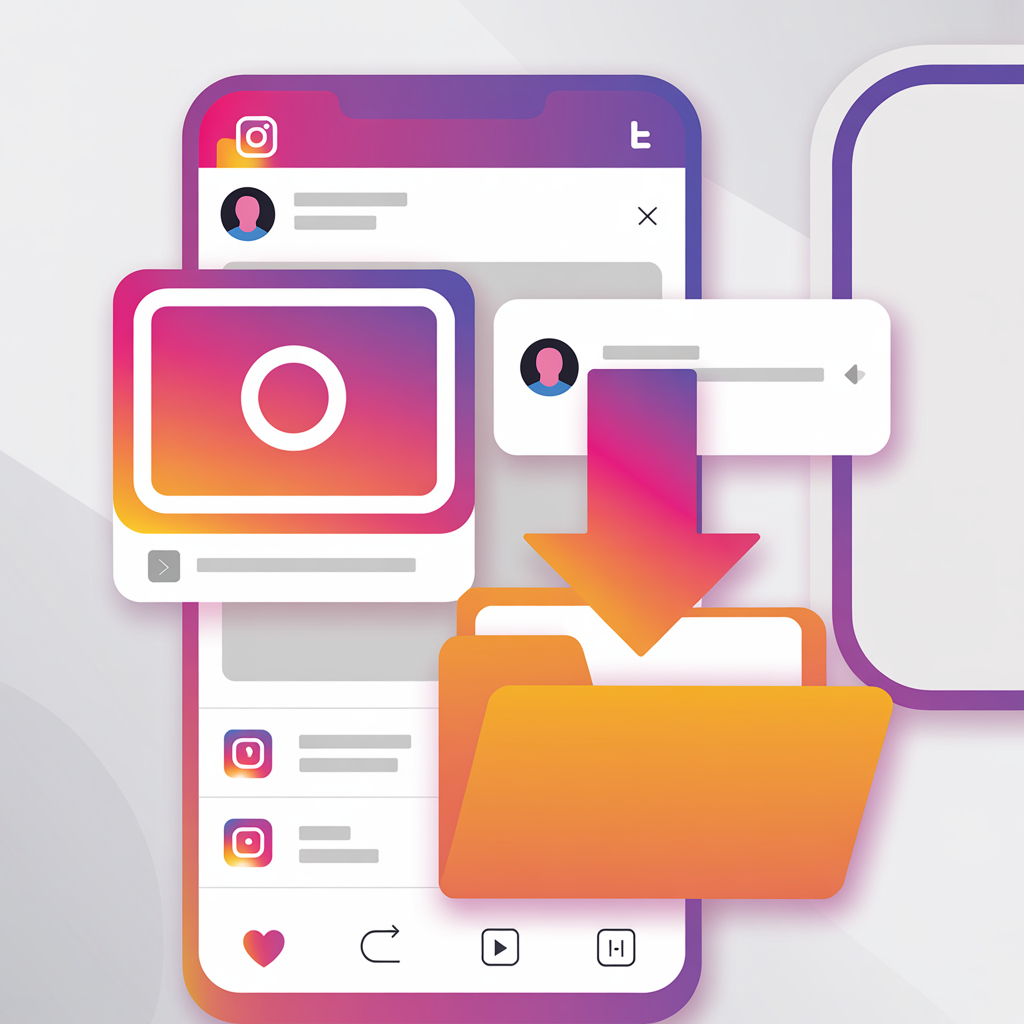- Чому в Instagram немає кнопки «Завантажити»
- Як зберегти фото з інстаграм: прості способи
- Android (андроїд)
- iPhone (Айфон / iOS)
- ПК (Windows / macOS)
- 💡 Альтернатива — розширення Chrome
- 💡 Швидкий спосіб через код
- Чек-лист — «Як швидко зберегти фото з instagram»
- Як завантажити відео і Reels в інстаграм
- На Android
- На iPhone
- На ПК
- 💡 Альтернатива — розширення Chrome
- 💡 Швидкий пошук через код
- Таблиця — як завантажити фото і відео з Instagram на різних пристроях
- Як зберегти Stories в інстаграм
- Помилки під час завантаження фото і відео з instagram і як їх уникнути
- Чек-лист — «Як завантажити відео або Reels без втрати якості»
- Правові нюанси і авторські права
- ℹ️ Disclaimer (важливо)
- FAQ: як завантажити фото і відео в Інстаграм
- Як краще зберігати фото і відео з instagram
Чому в Instagram немає кнопки «Завантажити»
Багато користувачів питають: чому в інсті не можна напряму завантажити фото або відео? Річ у тім, що платформа свідомо обмежує таку можливість, аби захистити авторів. Авторські права залишаються за власником контенту, і це частина політики безпеки.
📎 Згідно з офіційною довідкою Instagram, завантаження чужих фото і відео без дозволу автора порушує політику платформи.
💬 «На практиці користувачі частіше обирають швидкі рішення: запис екрана або скріншот. Але якщо важлива чіткість і повний звук, тоді краще розбиратися з кодом сторінки», — зазначає медіаконсультант із Лондона Кевін Хоул.
А щоб власні публікації й сторіс не губилися в стрічці, багато хто користується накрутка переглядів інстаграм сторіс. Це допомагає втримати увагу аудиторії та підняти пріоритет ваших історій у показах.
Як зберегти фото з інстаграм: прості способи
Android (андроїд)
На смартфонах з Android це найпростіше зробити через браузер. Досить скопіювати посилання на публікацію і відкрити її в Chrome або Opera. Після цього утримуєте зображення і обираєте пункт «Зберегти». Вбудоване меню працює стабільно, але інколи фото може стискатися.
👉 З власної практики я помітив: якщо користуватися вбудованими браузерами в застосунках (наприклад, у месенджерах), то збереження не завжди доступне. Краще відкривати посилання в окремому браузері.
iPhone (Айфон / iOS)
На iPhone напряму завантажити фото не можна. Найпростіший варіант — зробити скріншот (кнопка живлення + збільшення гучності). Потім обрізати картинку в редакторі «Фото». Якість трохи втрачається, але метод зручний.
👉 Лайфхак: якщо вам важлива якість, використовуйте функцію Live Photo під час скріншота — інколи це допомагає зберегти картинку у більш природному вигляді.
ПК (Windows / macOS)
На комп’ютері можна відкрити публікацію і викликати «Перегляд коду сторінки» (правий клік → «Inspect»). В HTML-коді знайдіть посилання на файл .jpg або .png і завантажте напряму. Це трохи технічний спосіб, але якість зберігається якнайкраще.
👉 У моїй роботі з контентом я часто використовую цей варіант, оскільки він дає доступ до оригінального зображення без стискання.
💡 Альтернатива — розширення Chrome
Якщо не хочете шукати код вручну, використовуйте безплатні розширення:
- Downloader for Instagram™ — дозволяє завантажувати фото, відео, Reels і Stories в 1 клік.
- Video DownloadHelper — універсальне розширення для завантаження з різних платформ.
👉 Після встановлення відкрийте пост в Instagram, натисніть іконку розширення і завантажте файл.
💡 Швидкий спосіб через код
- Правий клік по публікації → «Переглянути код» (Inspect).
- Натисніть
Ctrl + F(абоCmd + Fна Mac) → введіть.jpgабо.mp4. - Скопіюйте посилання і відкрийте в новій вкладці.
- Збережіть через «Зберегти як…».
👉 Так можна отримати оригінальну якість без втрат.
Чек-лист — «Як швидко зберегти фото з instagram»
- ✅ Скопіюйте посилання на пост.
- ✅ Відкрийте публікацію в браузері.
- ✅ Збережіть фото через меню або скріншотом.
- ✅ На ПК використовуйте «Вихідний код сторінки».
👉 Порада: якщо хочете частіше бачити такі публікації у своїй стрічці, почитайте статтю Як блогери піднімають перегляди сторіс: реальний досвід.
Як завантажити відео і Reels в інстаграм
На Android
Відкрийте публікацію і увімкніть «Перегляд коду сторінки» в браузері. У коді знайдіть <video src=…> і скопіюйте посилання. Його можна вставити в нове вікно і завантажити файл. Якщо здається складним, використовуйте сторонні сервіси (наприклад, SaveInsta або SnapInsta).
👉 Особиста порада: завжди перевіряйте, що сервіси безпечні. Уникайте сайтів із нав’язливою рекламою і підозрілими вікнами.
На iPhone
Найкраще рішення — вбудована функція запису екрана. Увімкніть її через «Пункт керування» (Налаштування → Центр керування → додати «Запис екрана»). Запустіть відео, і запис збережеться у «Фото».
👉 Лайфхак: перед записом увімкніть режим «Не турбувати», щоб сповіщення не зіпсували відео.
На ПК
У браузері Chrome або Firefox відкрийте вихідний код публікації. Знайдіть повний тег <video src=…> і завантажте файл. Інколи може зберегтися версія без звуку — тоді шукайте повний шлях до mp4.
👉 У моїй практиці це найнадійніший спосіб, якщо потрібно завантажити відео в максимальній якості.
💡 Альтернатива — розширення Chrome
👉 Підійде тим, хто не хоче копатися в коді.
💡 Швидкий пошук через код
- Відкрийте Inspect.
- Натисніть
Ctrl + F/Cmd + F. - Введіть
.mp4. - Скопіюйте посилання і завантажте.
Таблиця — як завантажити фото і відео з Instagram на різних пристроях
| Контент | Android | iPhone / Айфон | ПК (Windows / macOS) |
|---|---|---|---|
| Фото | Збереження через браузер | Скріншот | Код сторінки (.jpg/.png) |
| Відео / Reels | Код сторінки <video src=…> |
Запис екрана | Код сторінки (посилання .mp4) |
| Stories | Запис екрана | Запис екрана | Часто неможливо, потрібен screen |
| Якість | Середня / оригінальна | Скріншот або screen capture (зі втратами) | Ближче до оригіналу |
Як зберегти Stories в інстаграм
Історії можна зберегти лише за допомогою запису екрана. На андроїді та айфоні цей інструмент доступний у вбудованих налаштуваннях. Після збереження файл з’являється в галереї.
👉 Важливо пам’ятати: Stories зникають через 24 години. Якщо ви не записали екран заздалегідь, відновити їх уже неможливо. Детальніше про те, як працює алгоритм відображення історій, читайте тут: Як працює алгоритм Сторіс в Інстаграм.
Помилки під час завантаження фото і відео з instagram і як їх уникнути
- Файл без звуку → обрано не той тег src.
- Втрата якості → скріншот замість коду.
- Відео не відкривається → використайте конвертер mp4 (H.264).
- Сервіс не працює → увімкніть VPN або оберіть альтернативу.
- Видалена Story → відновити неможливо.
👉 Порада: завжди перевіряйте підсумковий файл. Якщо якість нижча від очікуваної — краще спробувати інший спосіб.
Чек-лист — «Як завантажити відео або Reels без втрати якості»
- ✅ Використовуйте вихідний код сторінки.
- ✅ Зберігайте повне посилання на mp4.
- ✅ Перевіряйте звук.
- ✅ Якщо треба швидко — вмикайте запис екрана.
- ✅ Для Stories працює тільки screen capture.
👉 Лайфхак: створіть окрему папку «Завантаження instagram», щоб усі збережені матеріали були в одному місці.
Правові нюанси і авторські права
Контент завжди належить автору. Використання чужих публікацій у комерційних цілях без згоди — порушення.
📎 Згідно з правилами спільноти Instagram і політикою конфіденційності, використання чужого контенту без дозволу — порушення.
Instagram підкреслює: «Якщо ви публікуєте чужий контент, ви повинні отримати дозвіл або переконатися, що він знаходиться у відкритому доступі».
👉 Порада: якщо завантажуєте для особистого архіву — це допустимо, але для повторного використання краще запросити дозвіл.
ℹ️ Disclaimer (важливо)
Ця стаття має виключно інформаційний характер.
Усі способи збереження фото і відео описані в освітніх цілях. Ми не заохочуємо незаконне поширення контенту і рекомендуємо поважати авторські права.
Для публікації чужих матеріалів завжди потрібна згода власника.
FAQ: як завантажити фото і відео в Інстаграм
Чи можна завантажити фото або відео прямо із застосунку Instagram?
Ні, кнопки «Завантажити» немає. Це зроблено для захисту авторських прав.
Чому відео збереглося без звуку?
Швидше за все, ви обрали не той src-тег у коді. Потрібно шукати повний шлях до mp4.
Як завантажити зниклі Stories?
Ніяк — лише якщо заздалегідь записали екран.
Як краще зберігати фото і відео з instagram
- Фото найпростіше завантажити через браузер (андроїд, ПК) або скріншотом (Айфон).
- Відео краще зберігати через вихідний код.
- Stories можливо лише записувати екраном.
- Для якості і звуку використовуйте методи з кодом сторінки.

Максим Морозов
Накрутка соцсетей с LikeStorm
- Живые подписчики и активность
- Рост охватов и доверия к бренду
- Ускоренное продвижение аккаунта